Windows'ta Clock Watchdog Zaman Aşımı Nasıl Onarılır
Microsoft, Windows 10 Windows 11 Kahraman / / August 01, 2022

Son Güncelleme Tarihi
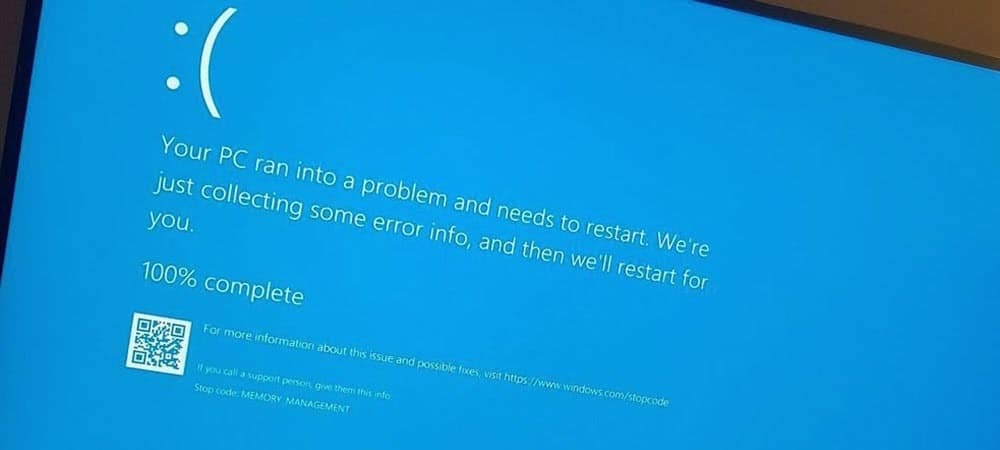
Windows PC'nizde mavi ekran hatası almak asla eğlenceli değildir. Öyleyse, Windows'ta Clock Watchdog Zaman Aşımını nasıl düzelteceğiniz aşağıda açıklanmıştır.
Bilgisayarınızı başlatırken mavi bir ölüm ekranı (BSOD) hatası aldığınızda sisteminizin bittiğini düşünebilirsiniz. Ama paniğe gerek yok.
Clock_Watchdog_Timeout BSOD hatası, sisteminiz ile CPU arasındaki iletişimdeki bir sorunla ilgilidir. Normal davranış olan "sistem kesintisi" adı verilen sistem düzeyinde bir işlemdir. Ancak, sisteminiz kesme aşamasında çok uzun zaman harcarsa, bir mavi ekran hatası alırsınız.
Sorunu basit bir yeniden başlatma ile çözebilirsiniz veya komut satırından ek sorun giderme adımları gerektirebilir. Öyleyse, Windows'ta Clock Watchdog Zaman Aşımını nasıl düzelteceğiniz aşağıda açıklanmıştır.
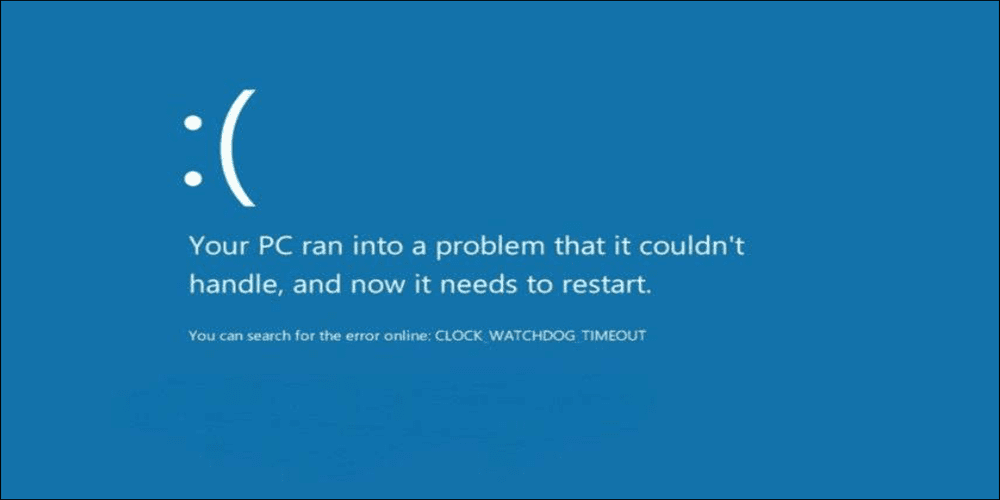
Bilgisayarınızı Yeniden Başlatın
Windows'ta ilk kez bir Clock Watchdog Timeout BSOD aldığınızda, ilk adım sisteminizi yeniden başlatmak ve harici aygıtları yeniden yerleştirmektir. BSOD hatası Windows ortamına girmenizi engellediğinden, fiziksel
Fareniz, klavyeniz, yazıcınız ve monitörleriniz gibi PC'nize bağlı tüm çevre birimlerini çıkarın. Masaüstünüz varsa RAM'i, SSD'yi (varsa) ve GPU'yu yeniden yerleştirin ve gevşek kablo olup olmadığını kontrol edin. Bağlantının sağlam olduğundan emin olmak için tüm harici cihazları yeniden bağlayın. 30 ila 60 saniye bekleyin ve Güç düğmesi yeniden başlatmak için yeniden

Windows Güncellemelerini Kontrol Edin
Windows genellikle arka planda güncellenir; ancak, en son güncellemelere sahip olmayabilirsiniz. Örneğin, bekleyen bir güncelleme, bilgisayarınızın beklediği hata düzeltmelerini içerebilir.
Bekleyen güncellemeleri almak için aşağıdakileri yapın:
- Tıklamak Windows tuşu + ben açmak Ayarlar ve seçin Windows güncelleme.
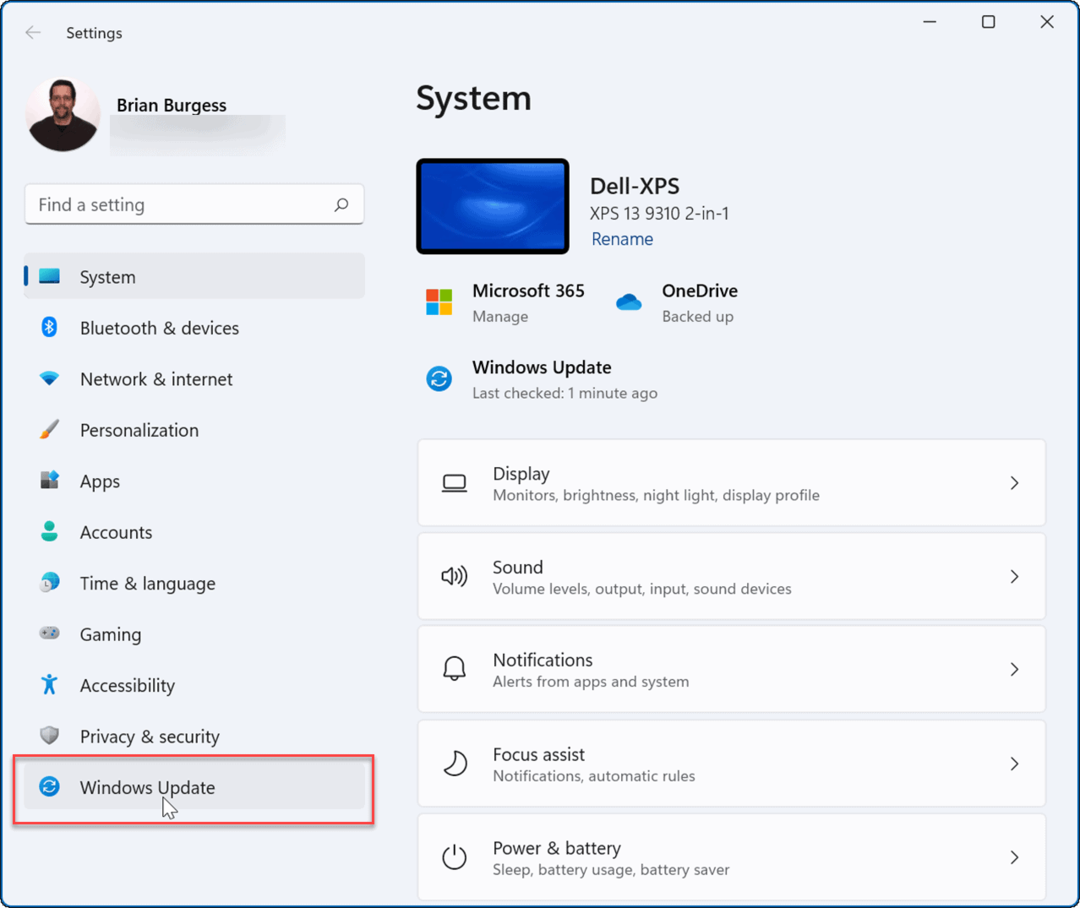
- Tıkla Güncellemeleri kontrol et düğmesini tıklayın ve bulduğu güncellemeleri yükleyin. İşlemi tamamlamak için yeniden başlatma gerekebilir.
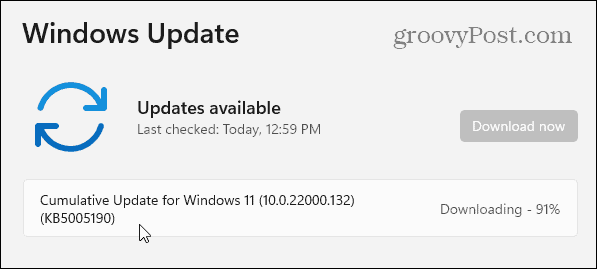
Windows Bellek Tanılama Yardımcı Programını çalıştırın
Bir bellek sorunu hataya neden olabilir ve hata taraması yapmak isteyeceksiniz. Microsoft'un yerleşik yazılımını çalıştırarak sisteminizin RAM'ini kontrol edebilirsiniz. Windows Bellek Tanılama Yarar.
Windows Bellek Tanılama Yardımcı Programını çalıştırmak için aşağıdakileri yapın:
- Basmak Windows tuşu + R açmak için Koşmak diyalog.
- Tip mdsched ve tıklayın TAMAM.
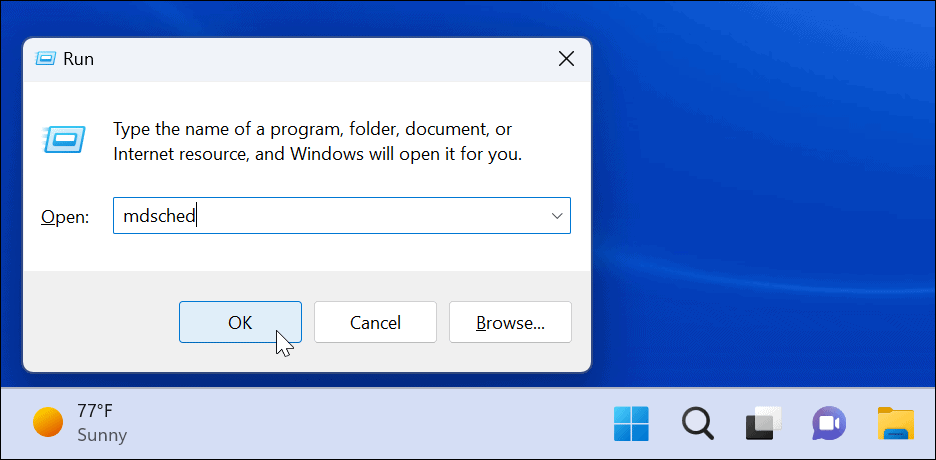
- Windows Bellek Tanılama aracı açıldığında, Şimdi yeniden başlatın ve sorunları kontrol edin seçenek.
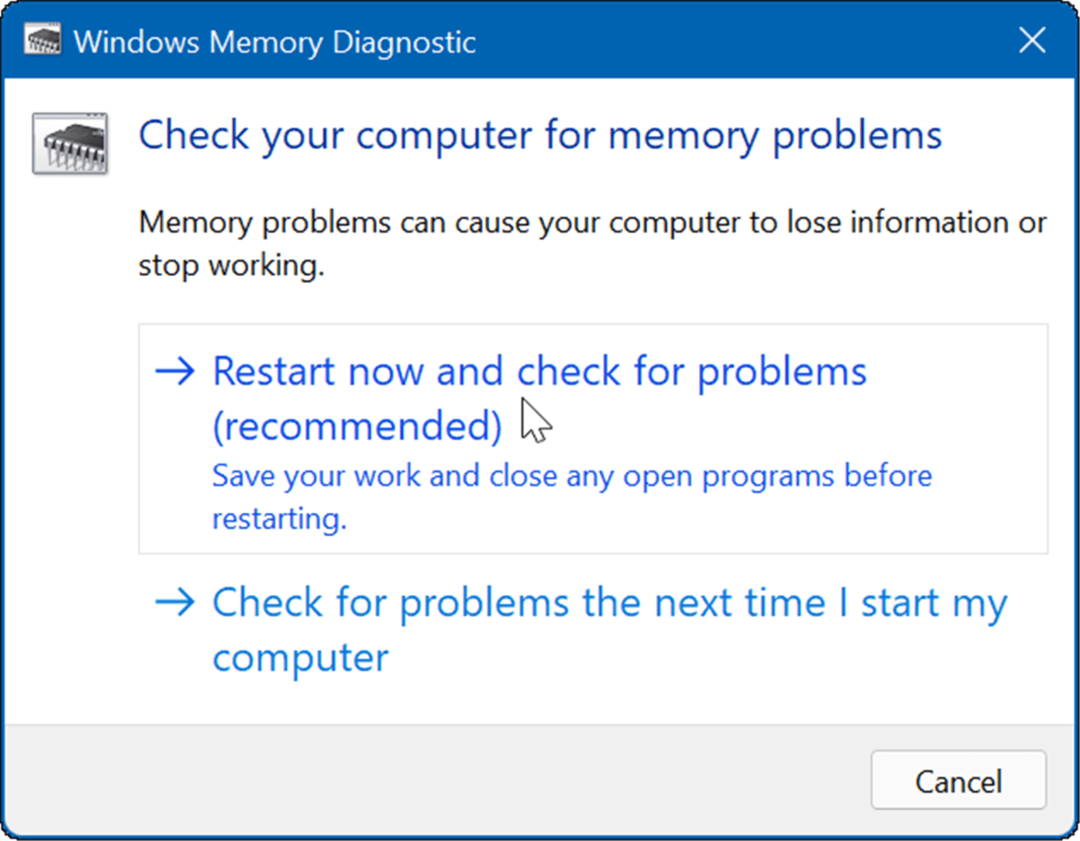
- PC'niz yeniden başlatılacak ve yardımcı program, sisteminizin RAM'inde tanılama taraması yapacaktır. Herhangi bir sorun algılanırsa, tanı aracı bulduğu sorunları otomatik olarak düzeltir.
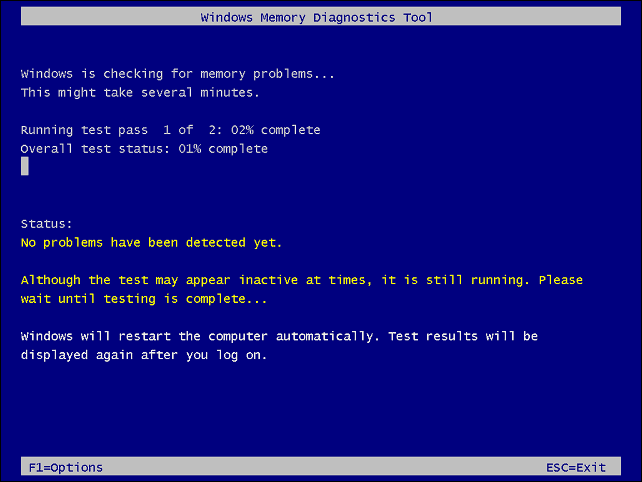
Not: Yardımcı programın çalışması uzun zaman alacaktır. Sorun bulamazsa ancak ikinci bir görüş istiyorsanız, ücretsiz ve açık kaynak yardımcı programını deneyin. memtest86+.
Donanım Sürücülerini Yönetin
Donanım sürücülerinizi güncellemek, Clock Watchdog Zaman Aşımı hatası da dahil olmak üzere bir dizi sorunu çözebilir. Sürücü güncellemelerini Windows Update aracılığıyla almalısınız, ancak bazen işler gözden kaçabilir. Ancak, Windows'un belirli bir donanım sürücüsünü aramasını sağlayabilir veya kendiniz yükleyebilirsiniz.
Sürücüleri güncellemeler için manuel olarak kontrol etmek için aşağıdaki adımları kullanın:
- basın Windows tuşu veya tıklayın Başlama butonu.
- Tip Aygıt Yöneticisi ve tıklayın Aygıt Yöneticisi Kontrol Paneli altındaki seçenek En iyi eşleşme.
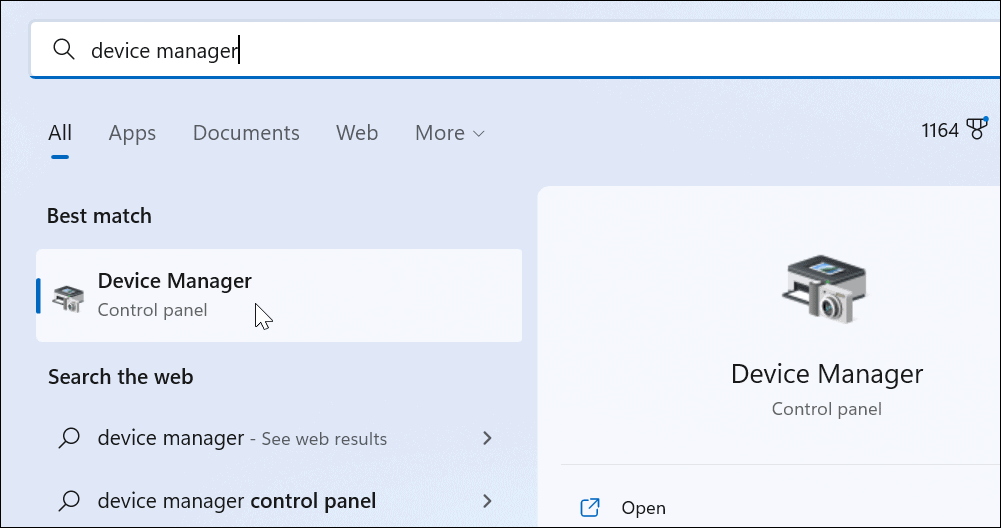
- Sarı hata göstergeleri için listeyi kontrol edin. Bir tane bulursanız, listelenen cihaza sağ tıklayın ve Sürücüyü güncelle menüden.
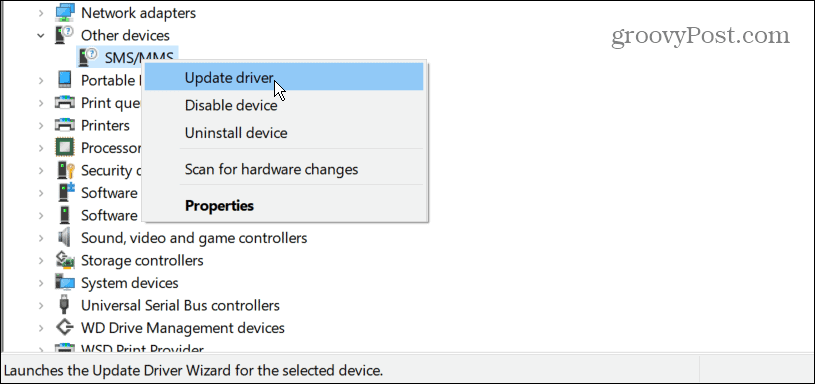
- Seçme Sürücüleri otomatik olarak ara ve Windows'un sürücüyü otomatik olarak güncellemesine izin verin.
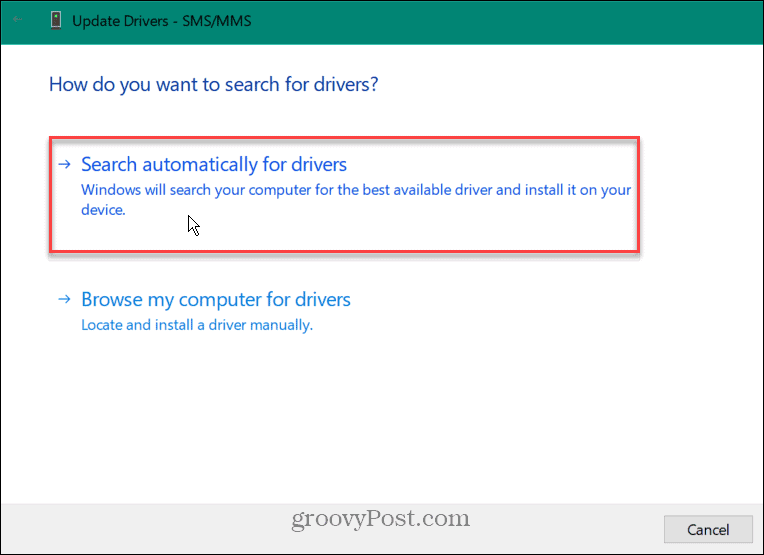
- Yapabilirsiniz sürücüyü manuel olarak yükleyin Watchdog hatası devam ederse ve Windows bir sürücü bulamazsa.
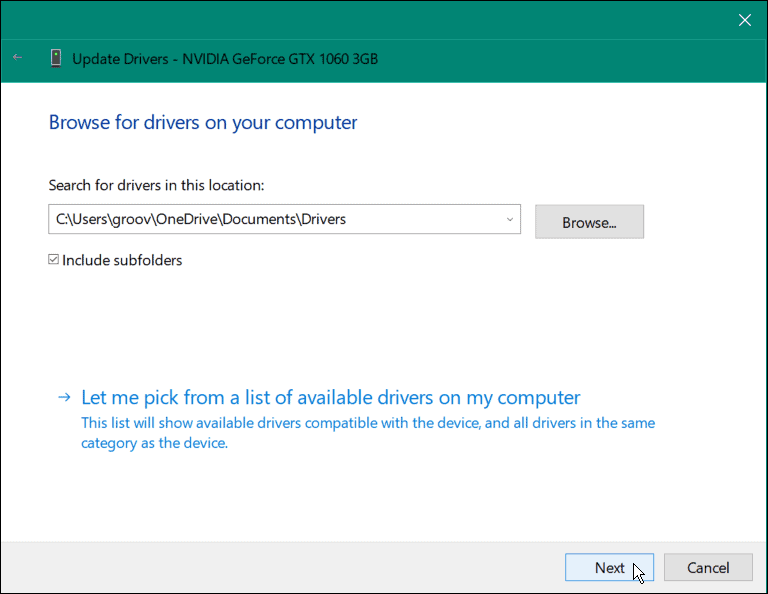
Bir DISM ve SFC Taraması çalıştırın
DISM ve SFC taramasını çalıştırmak BSOD hatasını düzeltebilir. Her iki yardımcı program da bozuk sistem dosyalarını tarar ve bunları çalışan dosyalarla değiştirir. A Sistem Dosyası Denetleyicisi (SFC) tarama, dosya hatalarını bulur ve bozuk dosyaları sürücünüzde depolanan çalışan dosyalarla değiştirir.
A Dağıtım Görüntüsü Hizmeti ve Yönetimi (DISM) tarama, hataları algılar ve bozuk dosyaları doğrudan Microsoft Sunucularından indirilen çalışan dosyalarla değiştirir.
SFC ve DISM taramalarını çalıştırmak için aşağıdakileri yapın:
- Tıkla Başlama düğmesine basın veya Windows tuşu ve ara Güç kalkanı.
- seçin Yönetici olarak çalıştır sonuçların sağ tarafındaki seçenek.
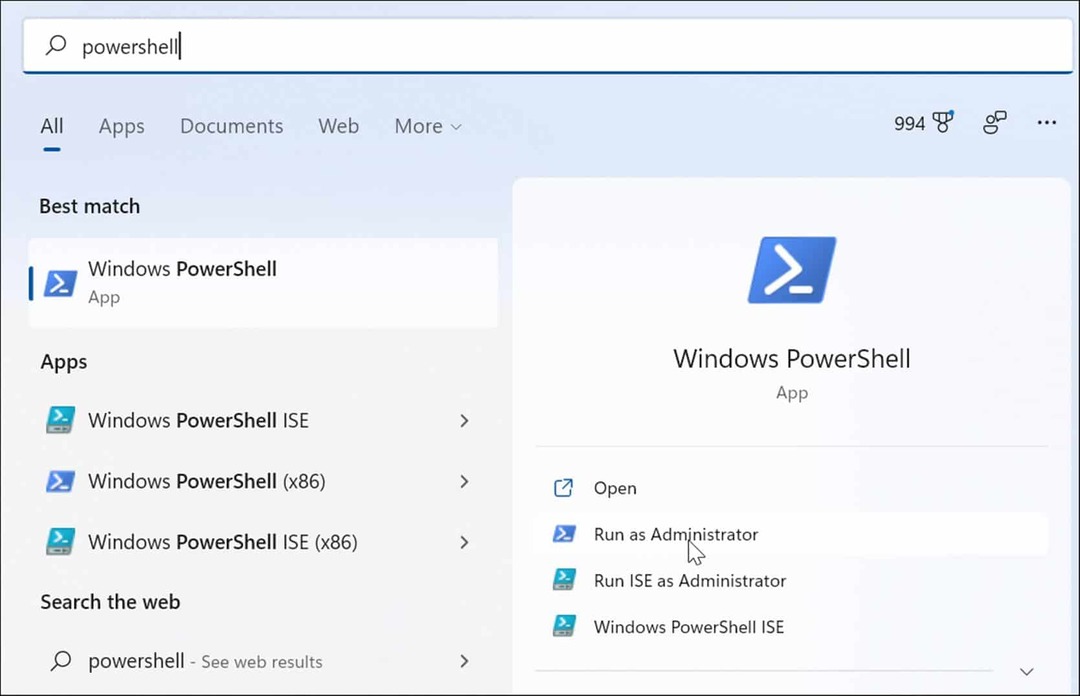
- PowerShell açıldığında terminalde aşağıdaki komutu çalıştırın.
sfc /scannow
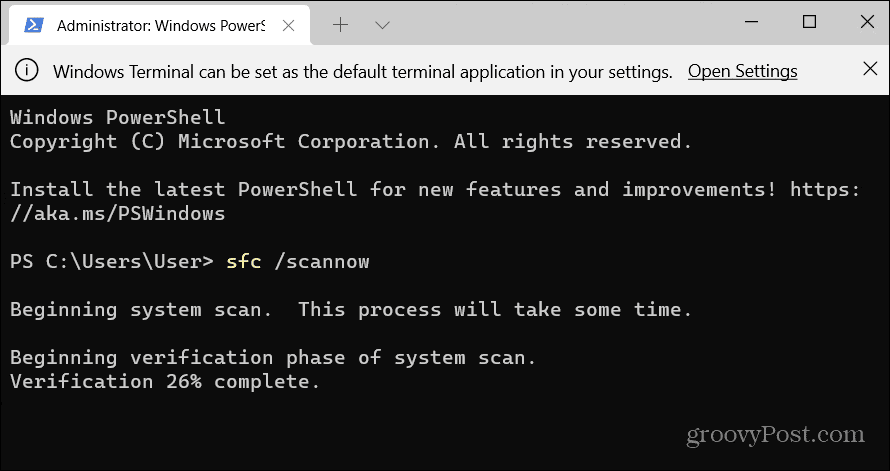
- Sonra SFC taramasıçalıştırmak için en iyi uygulamadır. DISM taraması – özellikle SFC belirli dosyaları değiştiremiyorsa.
- Koşmak Yönetici olarak PowerShell ve aşağıdaki komutu çalıştırın.
DISM /Çevrimiçi /Temizleme-Görüntü /RestoreSağlık
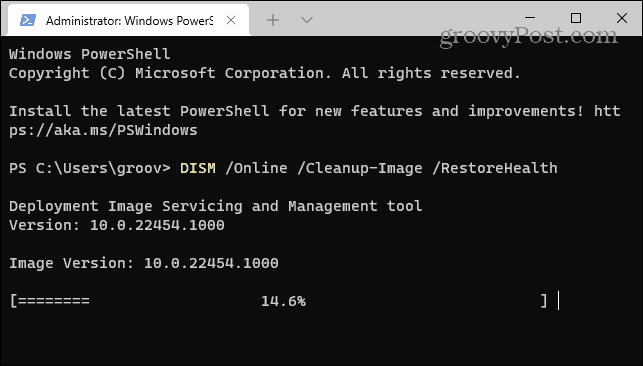
Hatalar için Diski Kontrol Edin
Tipik olarak, SFC ve DISM taramaları, Windows'ta Saat Bekçisi Zaman Aşımı hatasını düzeltir, ancak sorun daha derinlere inebilir. Pencereler Chkdsk yardımcı program, hatasız olduğundan emin olmak için sabit diski tarar.
Chkdsk taraması çalıştırmak için aşağıdakileri yapın:
- Başlat Güç kalkanı terminal veya Komut istemi olarak yönetici.
- Aşağıdaki komutu çalıştırın ve basın Girmek.
chkdsk /r /f
- ChkDsk yardımcı programı, bir dahaki sefere yeniden başlattığınızda taramasını isteyecektir - yazın Y ve bas Girmek.
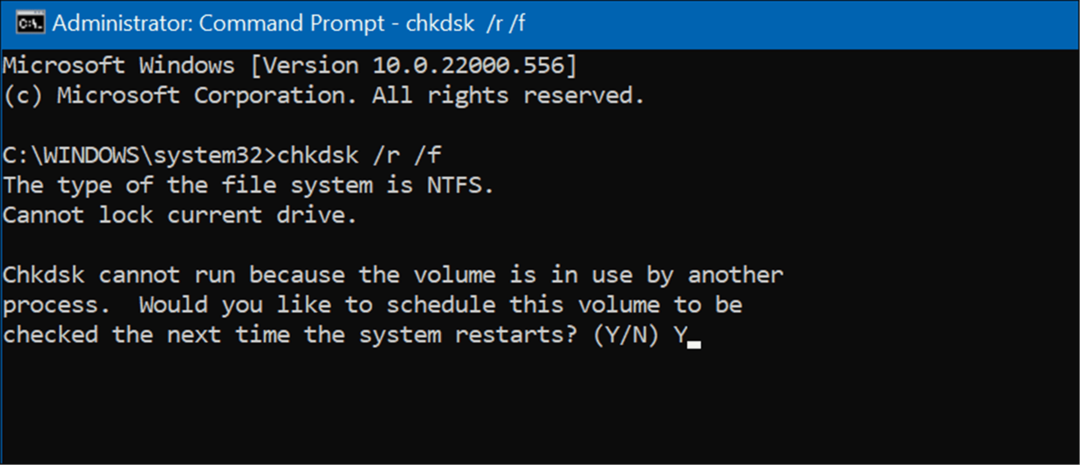
Bilgisayarınızı bir sonraki yeniden başlatışınızda, ChkDsk yardımcı programı herhangi bir hatayı tarayacak ve bunları onaracaktır.
Güvenli Modu veya Temiz Önyüklemeyi Deneyin
bir deneyin Windows'a temiz önyükleme Clock Watchdog Timeout BSOD'yi geçemezseniz. Temiz önyükleme, işletim sistemini yüklemek için minimum başlangıç uygulamaları ve sürücüleri kullanır.
Temiz önyükleme çalıştığında, suçluyu bulana kadar uygulamaları ve hizmetleri birer birer etkinleştirin.
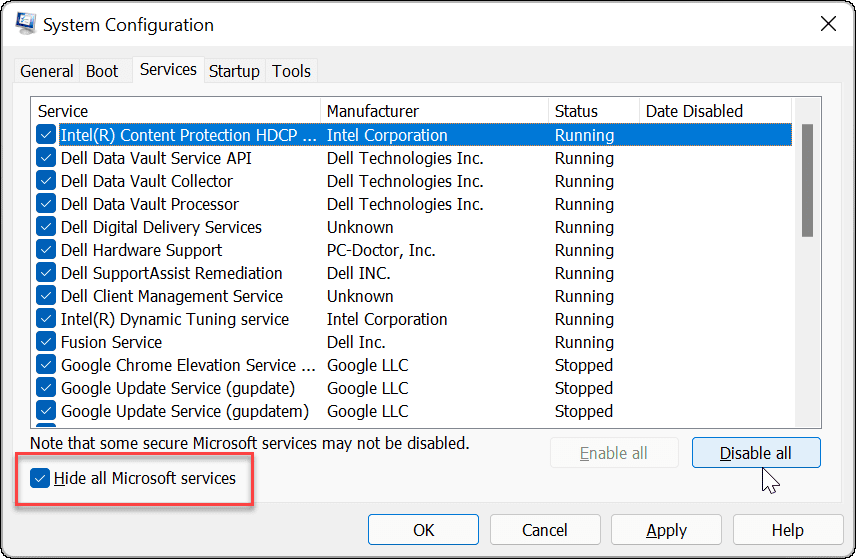
Temiz önyükleme çalışmıyorsa, önyükleme yapabilirsiniz Windows 11'i Güvenli Modda. Veya Windows 11'de değilseniz, önyükleme yapın Windows 10'u Güvenli Modda.
vardığınızda Gelişmiş Önyükleme Seçenekleri, seçtiğinizden emin olun Komut İstemi ile Güvenli Modu Etkinleştir. Bu seçeneği seçerek Komut İstemi'ni Güvenli Modda başlatabilir ve aşağıdaki gibi yardımcı programları çalıştırabilirsiniz. ChkDsk ve SFC ve DISM taramalar.
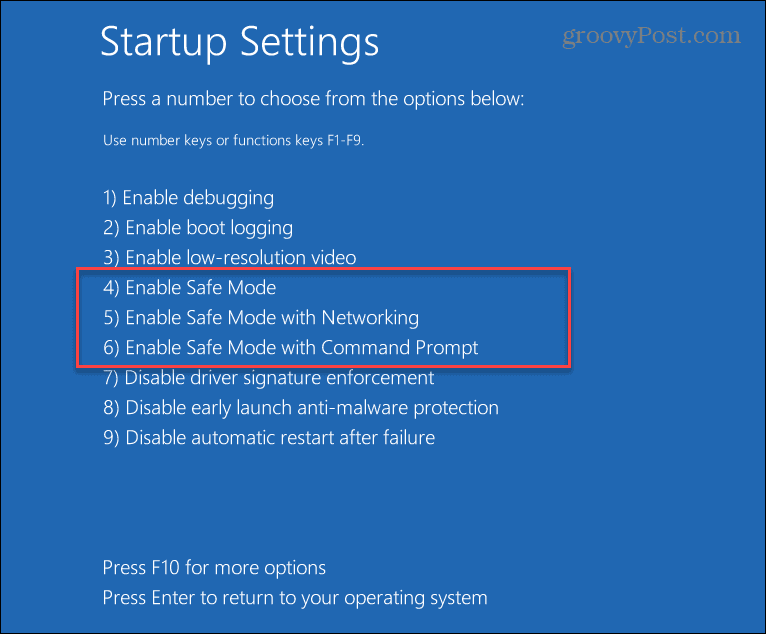
Windows'ta Clock Watchdog Zaman Aşımını Düzeltin
Windows mavi ekran hatası almak asla eğlenceli değildir. Ancak, Clock Watchdog Zaman Aşımı BSOD'sini alıyorsanız, yukarıdaki çözümlerden biri sisteminizin yeniden çalışmasını sağlamalıdır.
Ayrıca, hatanın sisteminizdeki kötü amaçlı yazılımlardan kaynaklanabileceğini de belirtmekte fayda var. Windows'un gerçek zamanlı virüs koruması vardır, ancak bazı kötü amaçlı yazılımlar kök salabilir ve hiçbir şey %100 etkili değildir. Bu nedenle, kötü amaçlı yazılım taraması yaptığınızdan emin olun. Windows Güvenlik uygulaması. Hiçbir şey bulamazsa ve ikinci bir görüş istiyorsanız, deneyin AVG AntiVirüs veya dur.
Her şey başarısız olursa, yapabilirsiniz Windows'u fabrika ayarlarına sıfırla – ancak yalnızca son çare olarak kullanılabilir. Windows'u sıfırlamadan önce, gerekli tüm dosyaları aşağıdaki gibi bir bulut hizmetine yedekleyin: OneDrive veya ücretli bir hizmet gibi GeriAteş. Ayrıca, bir oluştur tam sistem yedekleme Böylece yapabilirsiniz sisteminizi kurtarın hızlı bir şekilde.
Google Chrome Önbelleği, Çerezler ve Tarama Geçmişi Nasıl Temizlenir?
Chrome, tarayıcınızın performansını çevrimiçi olarak optimize etmek için tarama geçmişinizi, önbelleğinizi ve çerezlerinizi depolama konusunda mükemmel bir iş çıkarır. Onun nasıl...
Mağaza İçi Fiyat Eşleştirme: Mağazada Alışveriş Yaparken Çevrimiçi Fiyatlar Nasıl Alınır
Mağazadan satın almak, daha yüksek fiyatlar ödemeniz gerektiği anlamına gelmez. Fiyat eşleştirme garantileri sayesinde alışveriş yaparken online indirimlerden yararlanabilirsiniz...
